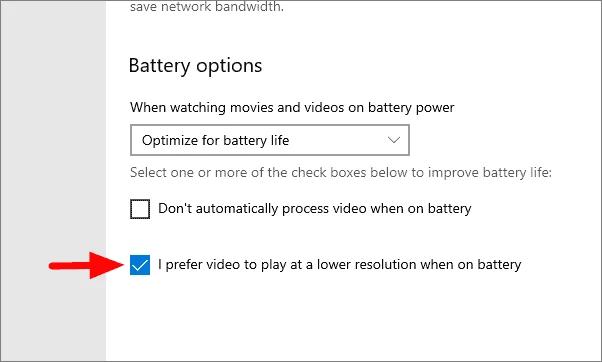Ustawienia odtwarzania wideo w systemie Windows 10 (aktualizacja 2021)
Opublikowany: 2021-05-11W tym artykule dowiesz się o niezbędnych zmianach, które możesz wprowadzić w ustawieniach odtwarzania wideo w systemie Windows 10. Postępuj zgodnie z artykułem, aby dowiedzieć się więcej.
Wideo to jedna z najczęstszych funkcji oferowanych przez gadżet, niezależnie od tego, czy jest to komputer, czy urządzenie mobilne. Niezależnie od tego, czy jesteś filmowcem, czy nie, musisz oglądać filmy, aby uczyć się nowych rzeczy lub w celach rozrywkowych. Ale co się stanie, jeśli obejrzysz wideo i nie uzyskasz wyników zgodnie z oczekiwaniami, wtedy wysiłek i czas zostaną zmarnowane.
Artykuł został stworzony, aby zaoferować najlepsze ustawienia wideo w systemie Windows 10 i starszych wersjach komputera. Postępując zgodnie z ustawieniem wideo, będziesz świadkiem, lepszy wynik niż Twoje oczekiwania. Więc bez dalszej zwłoki przyjrzyjmy się wszystkim zmianom, które musisz wprowadzić w ustawieniach wideo w systemie Windows 10, aby uzyskać najlepsze wyjście wideo.
Zaktualizuj sterowniki urządzeń, aby zwiększyć wydajność komputera
Powszechnie wiadomo, że nieaktualne lub wadliwe sterowniki urządzeń mogą wpływać na działanie sprzętu i powodować poważne problemy związane z wydajnością w systemie Windows. Dlatego aktualizowanie sterowników ma kluczowe znaczenie dla konserwacji i dostrajania komputera z systemem Windows w celu uzyskania maksymalnej wydajności.
Aby automatycznie zaktualizować wszystkie sterowniki Windows jednym kliknięciem, możesz użyć dedykowanego programu, takiego jak Bit Driver Updater. Zaletą tego programu jest to, że można go bezpłatnie pobrać i wypróbować.
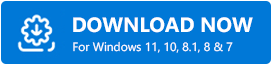
Jak łatwo zmienić ustawienia odtwarzania wideo w systemie Windows 10?
Poniżej wymieniliśmy dwie metody, których można użyć do ulepszenia wyjścia wideo poprzez zmianę ustawień odtwarzania wideo.
1. Zmień ustawienia odtwarzania wideo za pomocą aplikacji Ustawienia systemu Windows
Tutaj wymieniliśmy wszystkie zmiany, które możesz wprowadzić za pomocą aplikacji ustawień i uzyskać najlepsze wyniki. Ale zanim przejdziemy do zmian, wspomnieliśmy o krokach, które możesz wykonać, aby poruszać się po sekcji odtwarzania wideo.
- Kliknij prawym przyciskiem myszy menu Start lub ikonę Windows w lewym dolnym rogu ekranu.
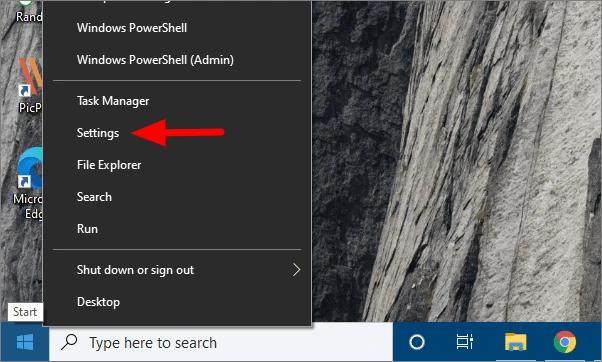
- Pojawi się nowe menu, z menu wybierz opcję „ Ustawienia ”.
- Teraz w oknie ustawień wybierz sekcję „ Aplikacje ”.
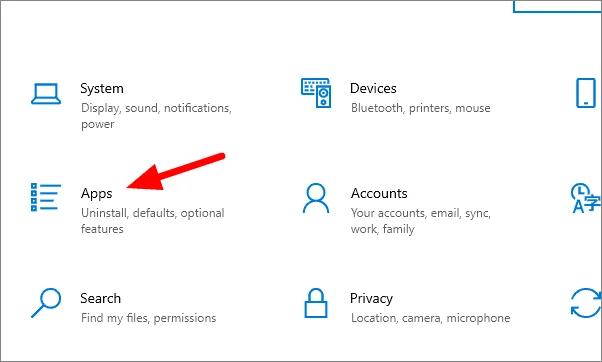
- Następnie wybierz opcję Odtwarzanie wideo w oknie aplikacji.
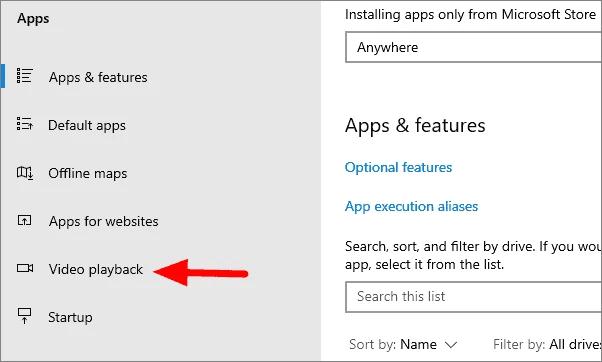
W ten sposób łatwo możesz odwiedzić sekcję Odtwarzanie wideo z poziomu ustawień. Teraz wykonałeś 50% zadania. Reszta to zmiana ustawień domyślnych, więc bez marnowania czasu przyjrzyjmy się zmianom w ustawieniach odtwarzania wideo w Windows 10, 8, 7 .
Przeczytaj także: 16 najlepszych programów do konwersji wideo dla systemu Windows w 2021 r .
A. Ustawienia HDR
HDR może pomóc w poprawie jakości wideo, ale niektóre urządzenia mogą nie mieć tej opcji ustawień na swoim laptopie lub komputerze. Jeśli nie możesz znaleźć tej opcji, Twój komputer nie jest zgodny z HDR. więc jeśli twój system jest kompatybilny z HDR, wykonaj czynności wymienione poniżej.
- Kliknij opcję „ Ustawienia kolorów Windows HD ”.
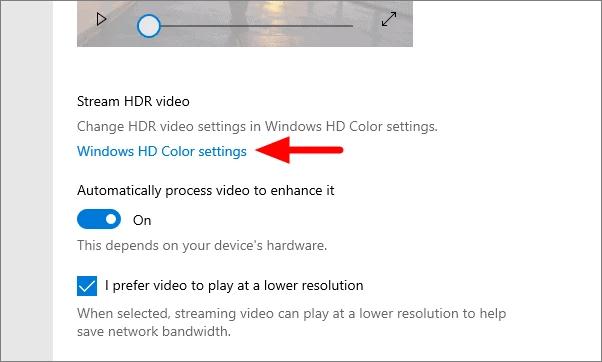
- W sekcji wyboru wyświetlania możesz wybrać zgodnie z własnymi wymaganiami.
- Poniżej opcji znajduje się również osobna sekcja „ Możliwości wyświetlania ”, która pokazuje możliwości twojego systemu.
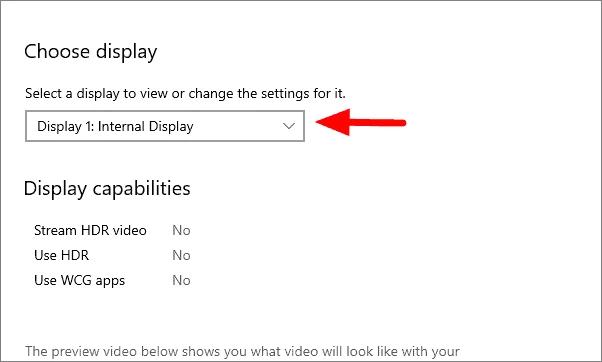

W ten sposób możesz po prostu zmienić ustawienia HDR i dostosować je do możliwości systemu.
Przeczytaj także: 9 Najlepsze bezpłatne oprogramowanie do edycji wideo bez znaku wodnego
B. Lepsza jakość wideo przy niższej rozdzielczości
Aby uzyskać lepszą jakość wideo, musisz zmienić ustawienia odtwarzania wideo, musisz włączyć opcję „ Przetwarzaj automatycznie w celu ulepszenia ”. Ta opcja pomoże w poprawie jakości wideo zgodnie z możliwościami sprzętu. Wykorzystuje procesor graficzny do przetwarzania wideo i ulepszania go.
Jeśli chcesz zaoszczędzić przepustowość sieci, odtwarzając filmy w niższej rozdzielczości, zaznacz pole wyboru „ Wolę odtwarzanie wideo w niższej rozdzielczości ”. Ta opcja nie jest przymusowa, jeśli chcesz, możesz pozostawić ją tak, jak była i po prostu włączyć opcję „ Automatycznie przetwarzaj wideo, aby go ulepszyć ”.
C. Optymalizacja baterii
Korzystając z laptopa zawsze martwisz się o baterię. Niektóre programy lub działania powodują szybkie rozładowanie baterii. Aby zatrzymać rozładowywanie baterii podczas oglądania wideo, musisz zmienić ustawienia odtwarzania wideo. Zmieniając to ustawienie, nie tylko oszczędzasz baterię, ale wpływa to również na żywotność baterii i może ją wydłużyć.
Aby zmienić ustawienie wideo w systemie Windows 10, 8, 7 w celu optymalizacji baterii, musisz włączyć opcję ulepszania wideo. Możesz wybrać, czy chcesz, aby był zasilany z baterii, czy nie. Funkcje całkowicie opierają się na GPU, dlatego zużywa więcej baterii.
Możesz nawet wydłużyć żywotność baterii, zaznaczając ostatnią opcję, którą jest „ Wolę odtwarzanie wideo w niższej rozdzielczości ”.
Przeczytaj także: 10 najlepszych programów do testowania baterii w laptopach dla systemu Windows 10
2. Opcja zasilania do zmiany ustawień odtwarzania wideo
Ostatnią rzeczą, którą możesz zmienić w ustawieniach wideo, jest optymalizacja baterii w „ Opcji zasilania ”. Oto, jak zmienić ustawienia odtwarzania wideo w systemie Windows 10 i starszych wersjach.
- Kliknij kartę wyszukiwania, możesz wpisać „ Edytuj plan zasilania ”. Z listy wybierz pierwszą opcję.
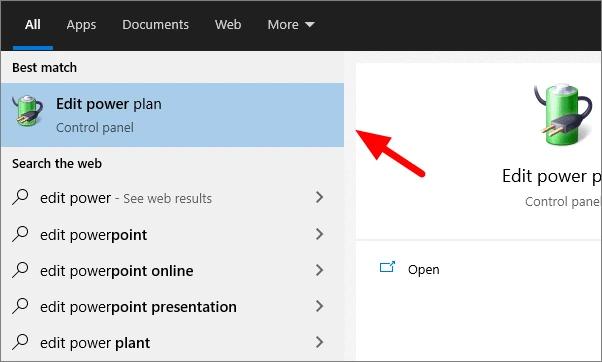
- W nowym oknie pojawi się, w oknie kliknij ' Zmień zaawansowane ustawienia zasilania '.
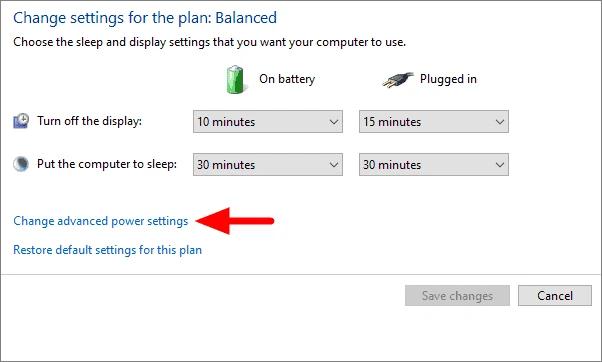
- Na ekranie pojawi się nowe okno dialogowe, kliknij dwukrotnie ' Ustawienia multimediów ', które otworzy dalsze opcje.
- Teraz kliknij opcję Odchylenie jakości odtwarzania wideo i wybierz opcję zgodnie z potrzebami i wymaganiami.
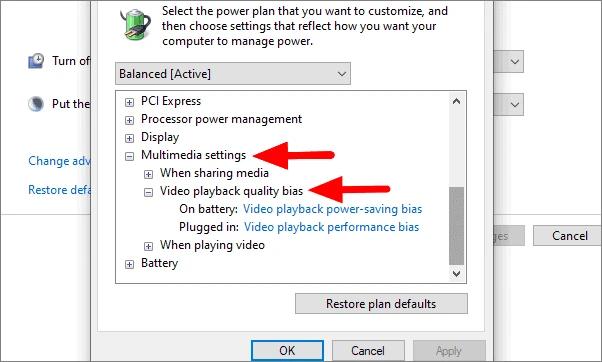
- Podobnie możesz nawet dostosować ustawienia systemu po podłączeniu.
- Po zmianie ustawień kliknij przycisk „ Zastosuj ”, a następnie „ Ok ” z dolnych opcji.
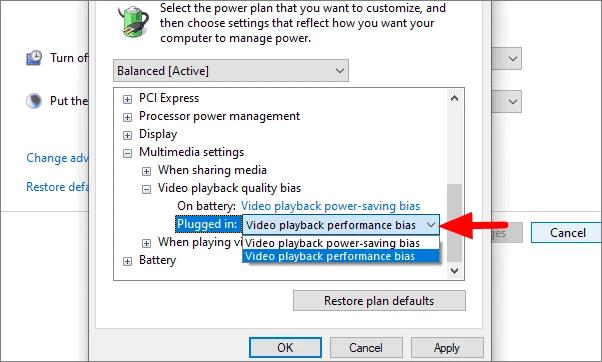
W ten sposób możesz edytować moc i zmieniać ustawienia odtwarzania wideo w systemie Windows 10/8/7, aby uzyskać lepszą wydajność. Jeśli chcesz przywrócić ustawienia domyślne, możesz to również zrobić, w oknie zmiany ustawień zaawansowanych kliknij opcję Przywróć ustawienia domyślne. Opcja znajduje się na dole okna.
Przeczytaj także: Jak zaktualizować sterowniki karty graficznej w systemie Windows 10? Sprawdź 4 najlepsze sposoby!
Pomyślnie zmieniono ustawienia odtwarzania wideo w systemie Windows 10 i starszych wersjach
Wyżej wymienione zmiany w ustawieniach wideo mogą pomóc w uzyskaniu najlepszej wydajności, nie tylko lepszej wydajności filmów, ale także oszczędzą baterię. Możesz postępować zgodnie z instrukcjami i zmienić ustawienia. Jeśli nie chcesz zmieniać jakiegoś ustawienia, zdecydowanie możesz to zrobić. Mamy nadzieję, że pomogliśmy Ci w zidentyfikowaniu odpowiednich zmian ustawień wideo w systemie Windows 10.